في هذه المقالة ، ستجد 4 طرق مختلفة للعثور على أحدث برامج تشغيل Dell Latitude 5420 وتنزيلها وتثبيتها على جهاز كمبيوتر يعمل بنظام Windows. أكمل القراءة للحصول على معلومات كاملة!
يعد Dell Latitude 5420 أحد أشهر أجهزة الكمبيوتر المحمولة في سلسلتها. أطلقت Dell أفضل سلسلة من أجهزة الكمبيوتر المحمولة في عام 1994 ، مع مراعاة احتياجات مستخدم الكمبيوتر العادي. يوفر الكمبيوتر المحمول التوازن بين الأداء والجماليات. والجزء الأكثر إثارة هو أنه يأتي بسعر معقول.
على الرغم من أن المنتج يبدو ممتازًا ، إلا أن العديد من المستخدمين اشتكوا من عدم تمكنهم من تحديث برامج تشغيل Dell Latitude 5420 على أجهزة الكمبيوتر المحمولة التي تعمل بنظام Windows. إذا كنت تواجه نفس المشكلة أيضًا ، فلا داعي للقلق بشأنها. هذا المقال لك.
4 طرق لتنزيل برامج تشغيل Dell Latitude 5420 على جهاز الكمبيوتر وتثبيتها وتحديثها
فيما يلي بعض الطرق السهلة التي يمكن استخدامها لتنفيذ تنزيل برنامج التشغيل Dell Latitude 5420 بسرعة على أنظمة التشغيل Windows 11 و 10 و 8 و 7. تحقق منها أدناه!
الطريقة الأولى: استخدم موقع الويب الرسمي لتنزيل برامج تشغيل Dell Latitude 5420 يدويًا
يمكنك البحث عن أحدث برامج التشغيل عبر الإنترنت على الموقع الرسمي للشركة المصنعة. لكي تكون أكثر تحديدًا ، يمكنك ببساطة الانتقال إلى موقع Dell الرسمي وتنزيل برامج التشغيل الأكثر أصالة لها. للقيام بذلك ، ما عليك سوى اتباع الإجراء أدناه:
الخطوة 1: انتقل إلى الموقع الرسمي لشركة Dell.
الخطوة 2: انقر فوق الدعم واختر ملف برامج التشغيل والتنزيلات خيار.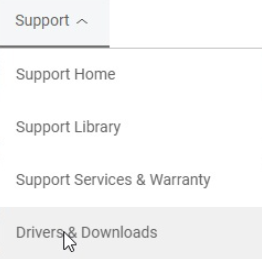
الخطوه 3: أدخل الرقم التسلسلي / رقم الطراز الخاص بمنتجك ، على سبيل المثال ، Dell Latitude 5420، وانقر فوق خيار البحث للتوجه إلى صفحة تنزيل برنامج التشغيل.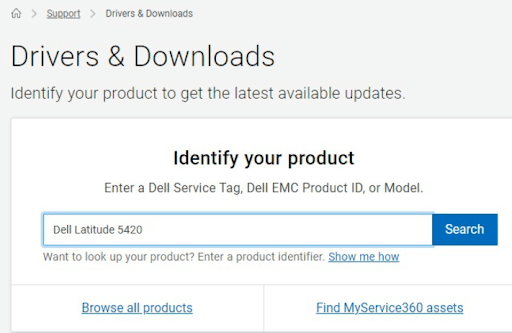
الخطوة الرابعة: اضغط على برامج التشغيل والتنزيلات فاتورة غير مدفوعة. ثم انقر فوق Find Drivers لتنزيل ملف برنامج التشغيل.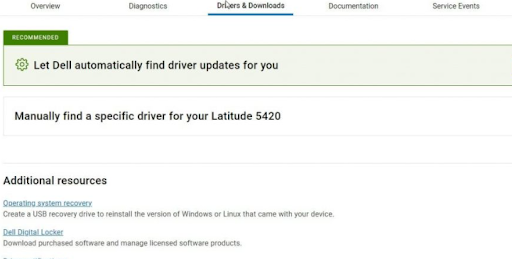
الخطوة الخامسة: اضغط على خيار التنزيل متوفر بجوار برنامج التشغيل الذي ترغب في تحديثه. انتظر حتى تنتهي العملية. بمجرد الانتهاء من ذلك ، انقر نقرًا مزدوجًا فوق الملف الذي تم تنزيله واتبع التعليمات التي تظهر على الشاشة لإكمال العملية.
بعد تثبيت برامج التشغيل ، ما عليك سوى إعادة تشغيل الكمبيوتر لحفظ برامج التشغيل الجديدة.
اقرأ أيضا: تنزيل وتحديث برامج تشغيل Dell مجانًا لنظام التشغيل Windows 10 ، 11
الطريقة 2: تثبيت برامج تشغيل Dell Latitude 5420 تلقائيًا باستخدام محدث برنامج تشغيل بت (موصى به)
إذا لم يكن لديك الوقت أو المعرفة التقنية المطلوبة أو الصبر لتنزيل برامج التشغيل يدويًا ، فيمكنك القيام بذلك تلقائيًا بمساعدة Bit Driver Updater. انه واحد من أفضل أدوات تحديث السائق ويثق به ملايين المستخدمين حول العالم. توفر أداة تحديث برنامج التشغيل برامج تشغيل أصلية تم اختبارها من WHQL. ليس هذا فقط ولكن باستخدام برنامج تحديث برنامج التشغيل هذا ، يمكنك أيضًا جدولة عمليات فحص برنامج التشغيل على راحتك.
يمكنك تحديث برامج التشغيل إما بالإصدار المجاني أو الإصدار المحترف من بت سائق محدث. ولكن ، من الجدير بالذكر أن الإصدار المحترف يمنحك الوصول إلى الميزات المتقدمة للأداة. بالإضافة إلى ذلك ، تأتي النسخة الاحترافية مع دعم فني على مدار الساعة وضمان استرداد الأموال بالكامل لمدة 60 يومًا.
اتبع الخطوات أدناه لتحديث برامج تشغيل Dell Latitude 5420 عبر بت سائق محدث:
الخطوة 1: قم بتنزيل وتثبيت Bit Driver Updater مجانًا من الزر الموجود أدناه.

الخطوة 2: قم بتشغيل Bit Driver Updater على جهاز الكمبيوتر الخاص بك وانقر فوق خيار المسح.
الخطوه 3: بمجرد الانتهاء من المسح ، تحقق من نتائج الفحص وانقر فوق تحديث الان الزر الموجود بجوار برنامج التشغيل الذي ترغب في تحديثه. وإذا كنت تستخدم الإصدار المحترف ، فانقر فوق تحديث الجميع زر للحصول على جميع تحديثات برنامج التشغيل المتوفرة مثبتة مرة واحدة.
الخطوة الرابعة: أعد تشغيل الكمبيوتر لتطبيق برامج التشغيل هذه.
اقرأ أيضا: تنزيل برنامج تشغيل لوحة مفاتيح Dell وتحديثه في Windows 10 ، 11
الطريقة الثالثة: تحديث برنامج تشغيل Dell Latitude 5420 في إدارة الأجهزة
في Microsoft Windows ، يعد Device Manager مكونًا مفيدًا يتيح للمستخدمين رؤية وإدارة الأجهزة المتصلة بأجهزة الكمبيوتر الخاصة بهم. لذا ، إذا كنت تريد لعرض حالة الأجهزة المتصلة بجهاز الكمبيوتر المحمول Dell Latitude 5420 أو ترغب في تحديث برامج التشغيل المعنية ، يمكنك ذلك يستخدم مدير الجهاز. هنا تستطيع ان تعرف كيف تفعل ذلك:
الخطوة 1: اضغط معًا على مفاتيح Win + R لبدء تشغيل مربع الحوار Run.
الخطوة 2: ثم ، في نافذة Run terminal ، اكتب devmgmt.msc واضغط على مفتاح Enter لإحضار Device Manager.
الخطوه 3: في النافذة التالية ، ستحصل على جميع برامج التشغيل الخاصة بك.
الخطوة الرابعة: انقر نقرًا مزدوجًا فوق فئة برنامج التشغيل الذي به مشكلات ، ثم انقر بزر الماوس الأيمن فوق برنامج التشغيل الذي تريد تحديثه.
الخطوة الخامسة: بعد ذلك ، اختر تحديث برنامج التشغيل من قائمة السياق.
الخطوة السادسة: من الموجه التالي ، حدد خيار البحث تلقائيًا عن برامج التشغيل للمتابعة.
الآن ، انتظر نظام التشغيل Windows للبحث عن برامج التشغيل المتاحة. إذا تم العثور على تحديث لبرنامج التشغيل ، فسيتم تثبيت تحديث برنامج التشغيل تلقائيًا. بمجرد الانتهاء من ذلك ، تذكر إعادة تشغيل جهاز الكمبيوتر الخاص بك لتطبيق برامج تشغيل جديدة.
اقرأ أيضا: كيفية تنزيل برنامج تشغيل الصوت من Dell لنظام التشغيل Windows 10 و 11
الطريقة الرابعة: قم بتشغيل Windows Update للحصول على آخر تحديثات برنامج التشغيل Dell Latitude 5420
أخيرًا وليس آخرًا ، يعد Windows Update طريقة أخرى للعثور على برامج التشغيل المتوفرة وتثبيتها على أنظمة تشغيل Windows. فيما يلي كيفية تنزيل برنامج تشغيل Dell Latitude 5420 باستخدام خدمة Windows Update.
الخطوة 1: أولاً ، افتح إعدادات Windows بالضغط بسرعة على ملف نظام التشغيل Windows + I مفاتيح معا.
الخطوة 2: في إعدادات Windows ، حدد موقع التحديث والأمان الخيار ، وانقر فوقه.
الخطوه 3: بعد ذلك ، تحقق لمعرفة ما إذا كان خيار Windows Update محددًا من اللوحة اليمنى. إذا لم يكن كذلك ، فاختر الخيار المطلوب للمتابعة.
الخطوة الرابعة: بعد ذلك ، انقر فوق تحقق من وجود تحديثات خيار.
الآن ، سيبحث Windows عن آخر تحديثات برنامج التشغيل وسيقوم تلقائيًا بتثبيت برامج التشغيل المتوفرة على جهاز الكمبيوتر الخاص بك بما في ذلك برنامج تشغيل Dell Latitude 5420. ليس ذلك فحسب ، بل سيوفر Windows Update أيضًا ميزات جديدة ووظائف قوية وتصحيحات النظام وإصلاحات الأخطاء وتحسينات الأداء وتحديثات النظام الأخرى لجهاز الكمبيوتر الخاص بك.
اقرأ أيضا: تنزيل برنامج تشغيل شبكة Dell وتثبيته وتحديثه لنظام التشغيل Windows 10
كيفية تنزيل برامج تشغيل Dell Latitude 5420 لنظام التشغيل Windows: شرح
باستخدام أي من الطرق التي تمت مشاركتها أعلاه ، يمكنك بسهولة العثور على آخر تحديثات برنامج التشغيل Dell Latitude 5420 وتنزيلها وتثبيتها على جهاز الكمبيوتر الشخصي الذي يعمل بنظام Windows. في رأينا ، يجب عليك استخدام Bit Driver Updater من أجل الحصول بسرعة على تحديثات برنامج التشغيل المتوفرة المثبتة على نظامك.
هذا كل شئ! نأمل أن تجد دليل تنزيل برنامج التشغيل Dell Latitude 5420 مفيدًا. لا تتردد في ترك استفساراتك أو توصيات أخرى في قسم التعليقات أدناه. بالإضافة إلى ذلك ، لمزيد من المعلومات المتعلقة بالتكنولوجيا ، يمكنك الاشتراك في النشرة الإخبارية ومتابعتنا على وسائل التواصل الاجتماعي- فيسبوك, انستغرام, تويتر، أو بينتيريست.